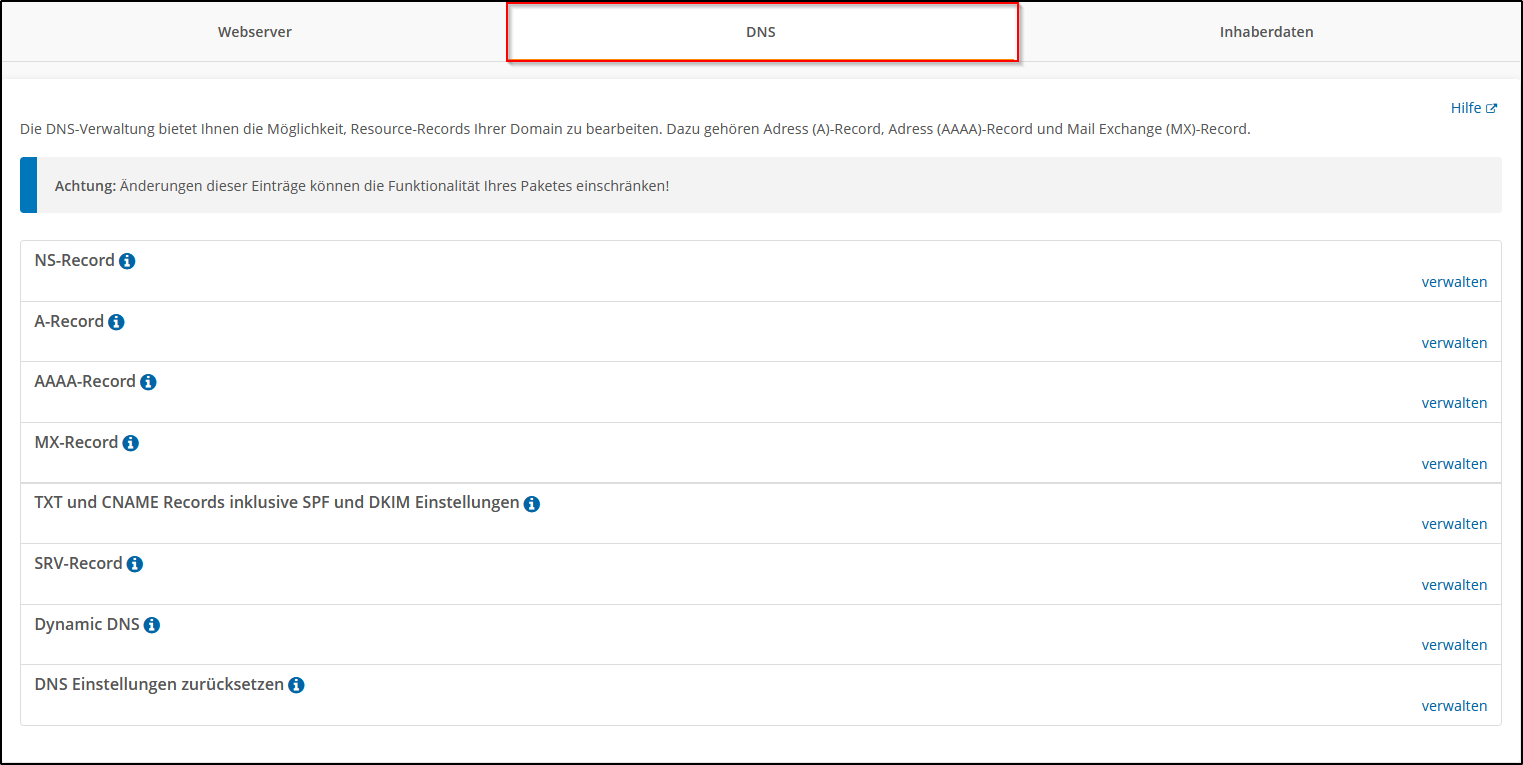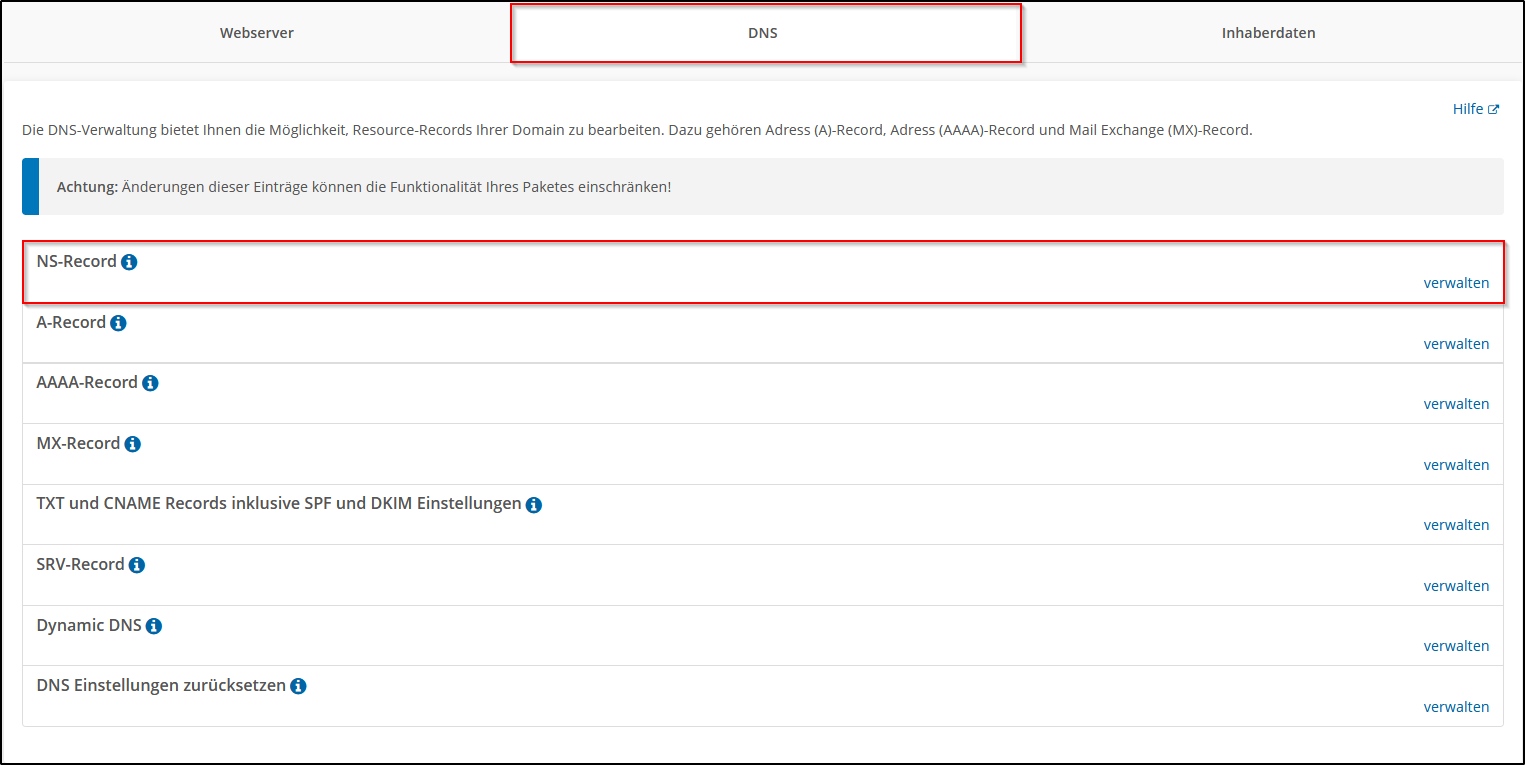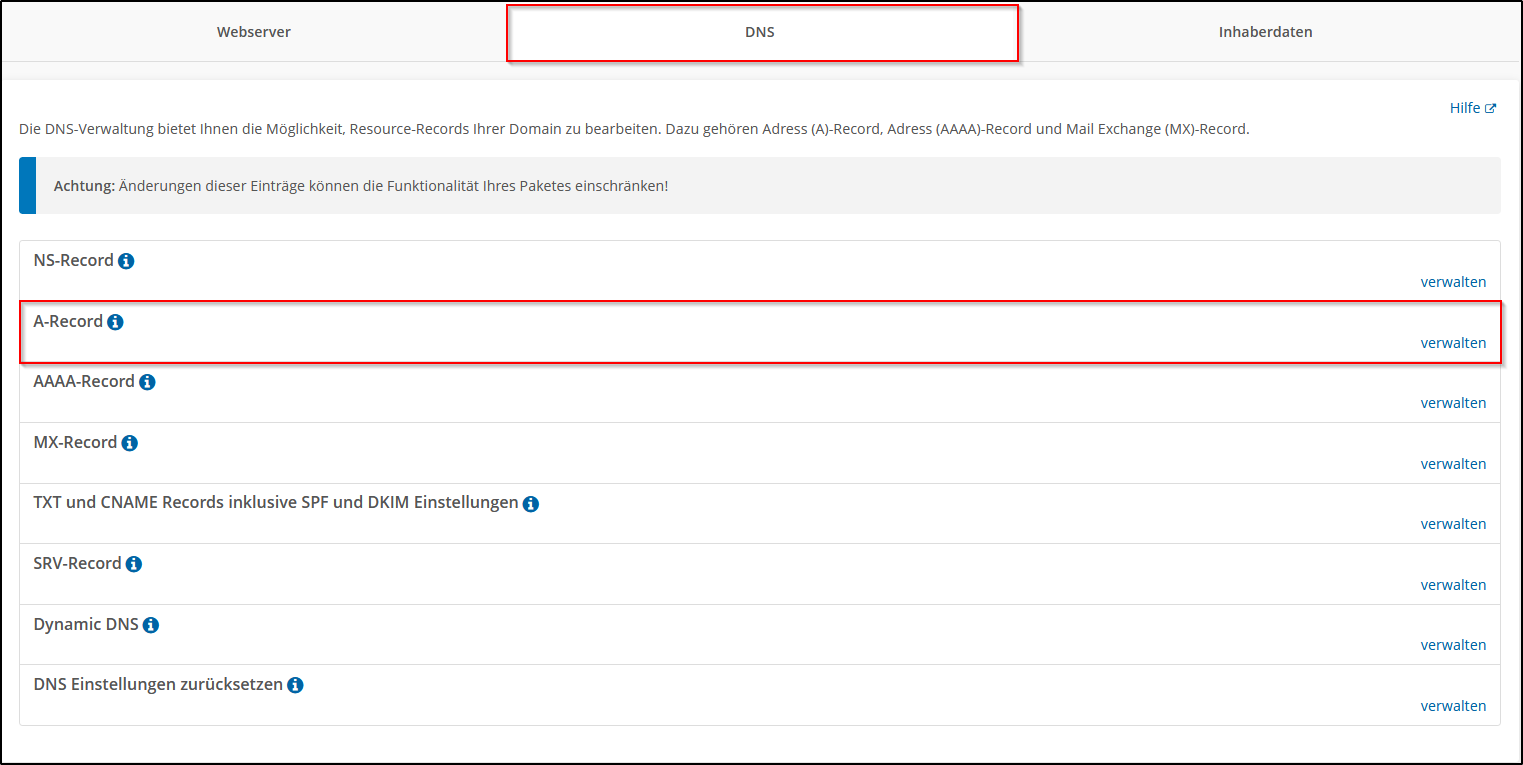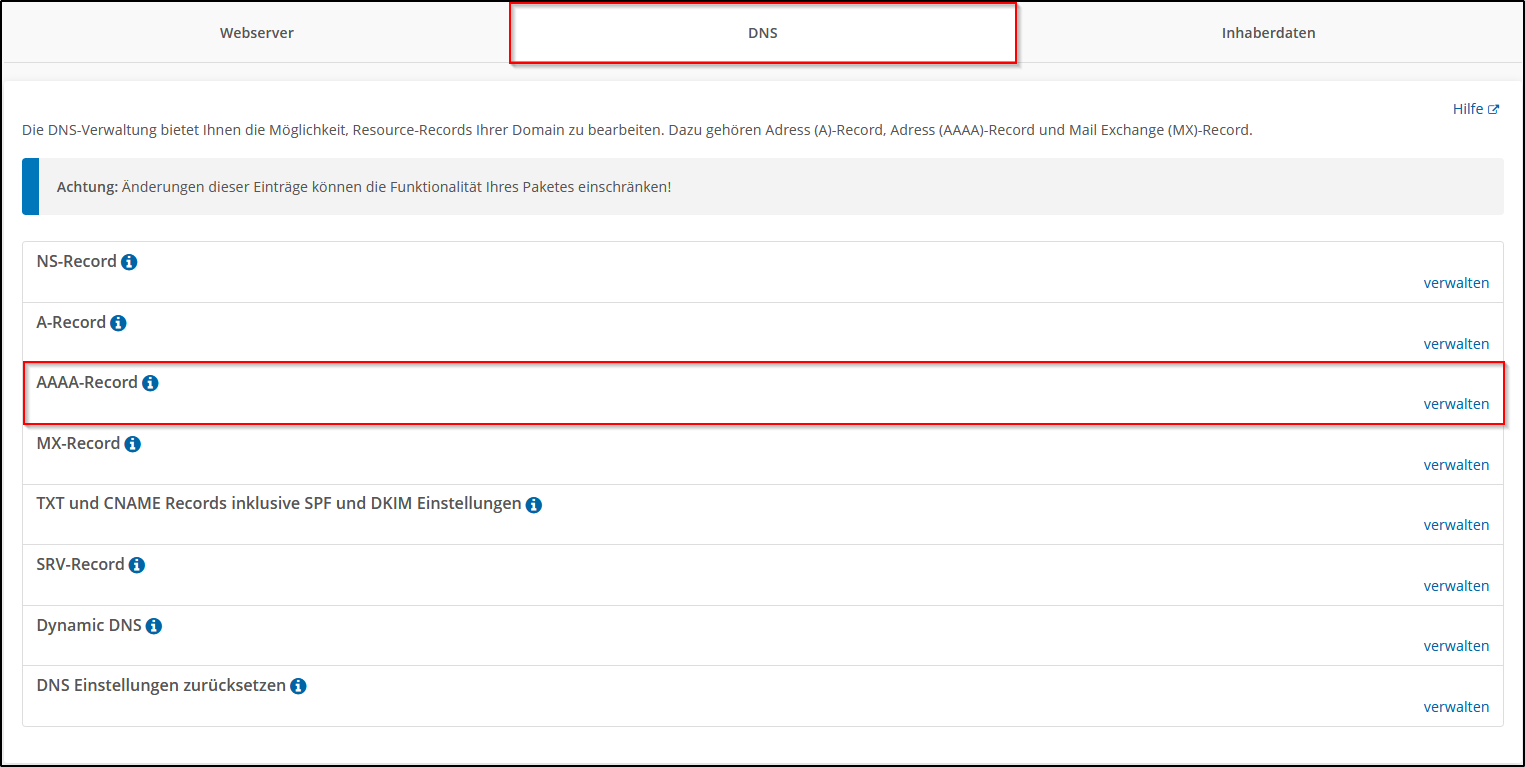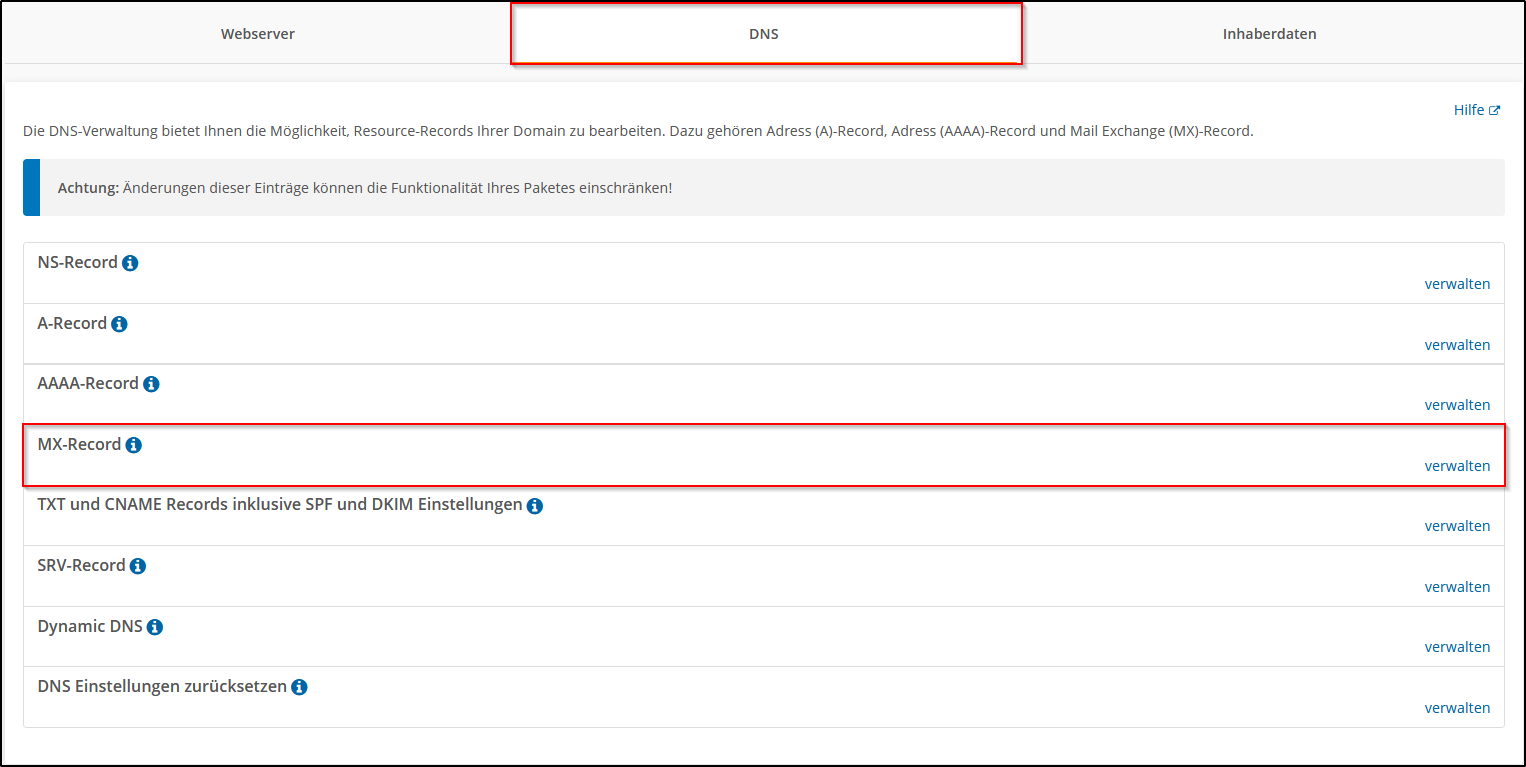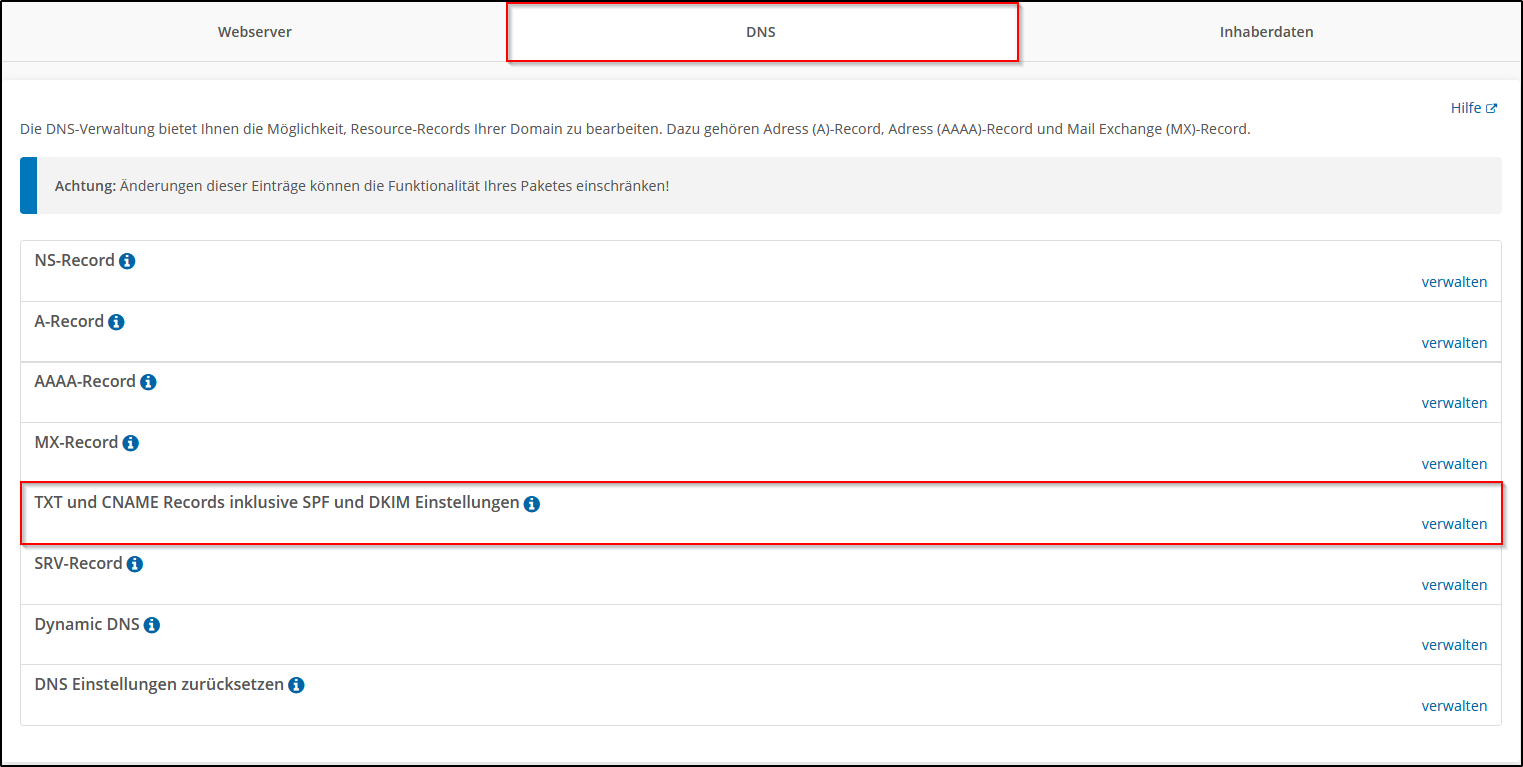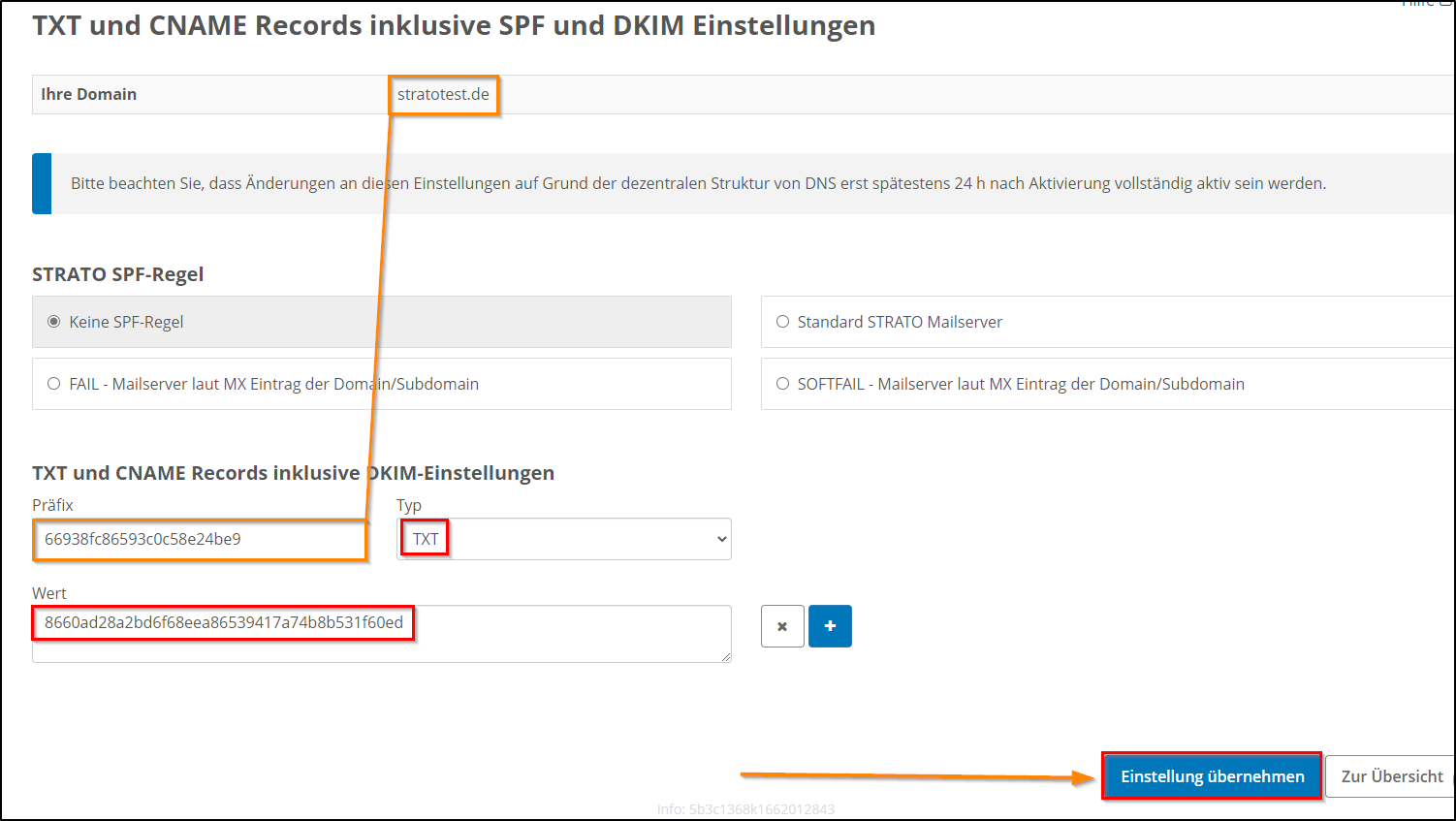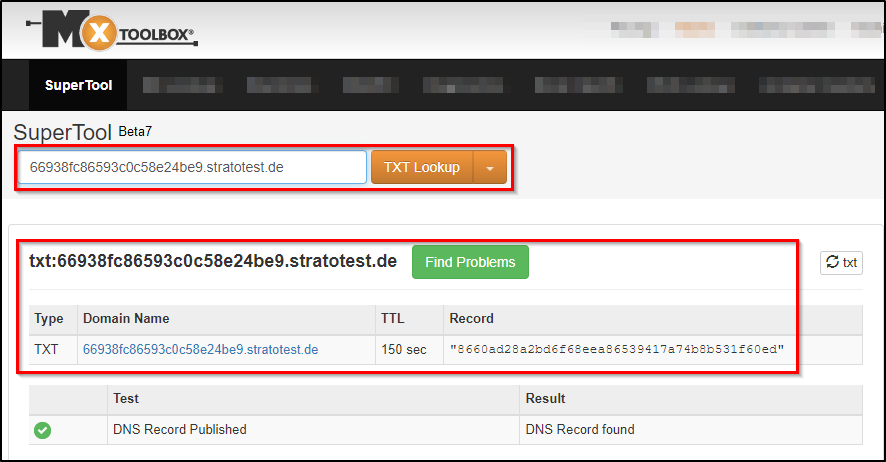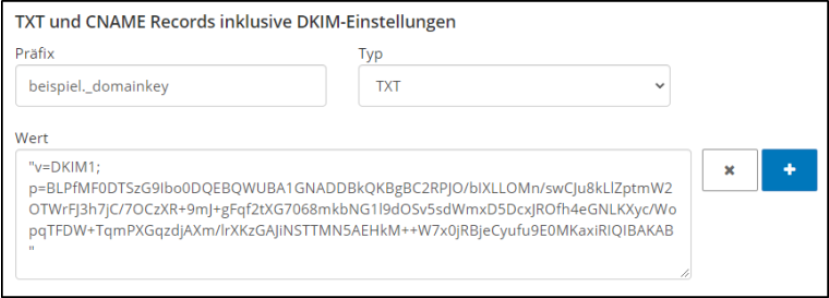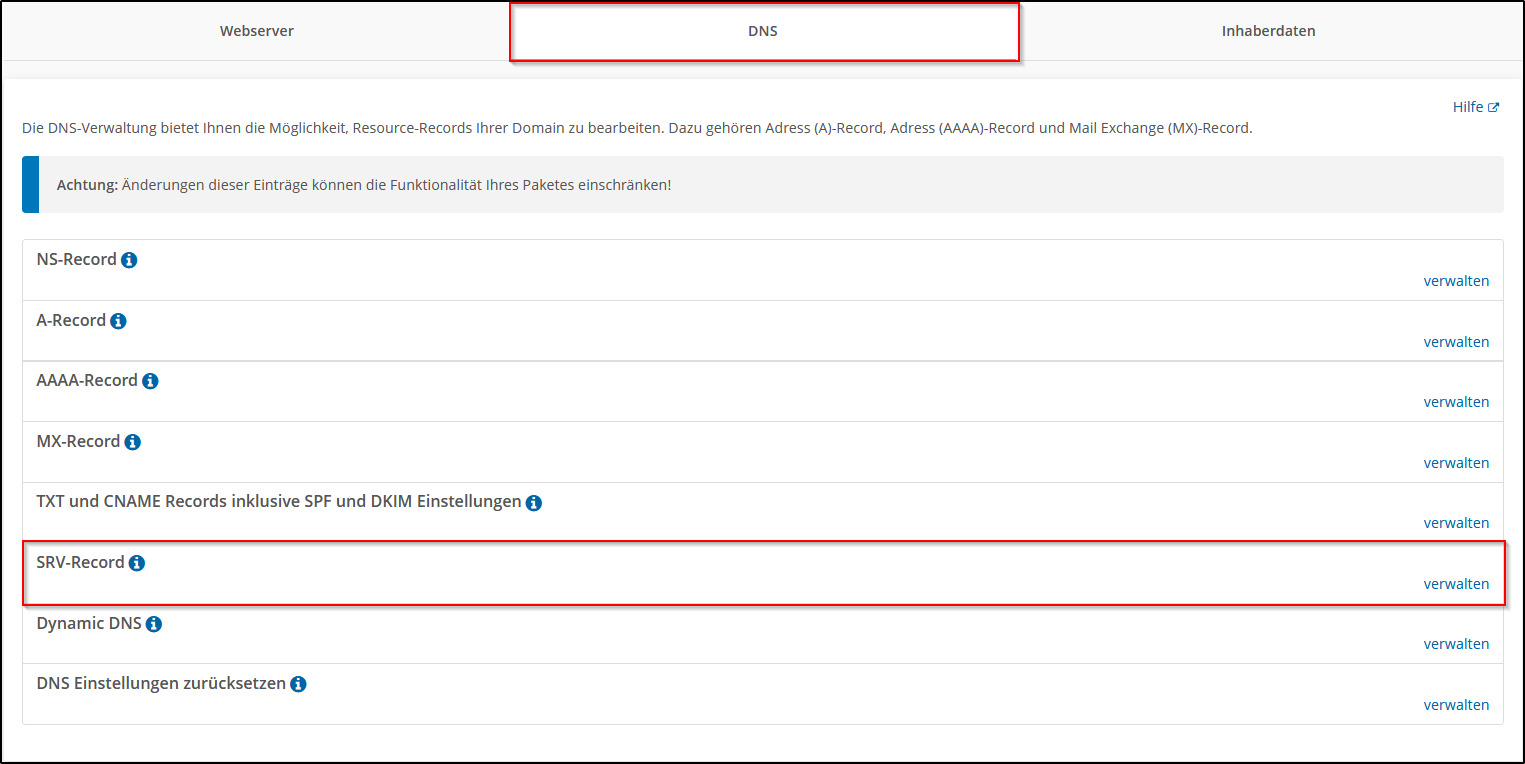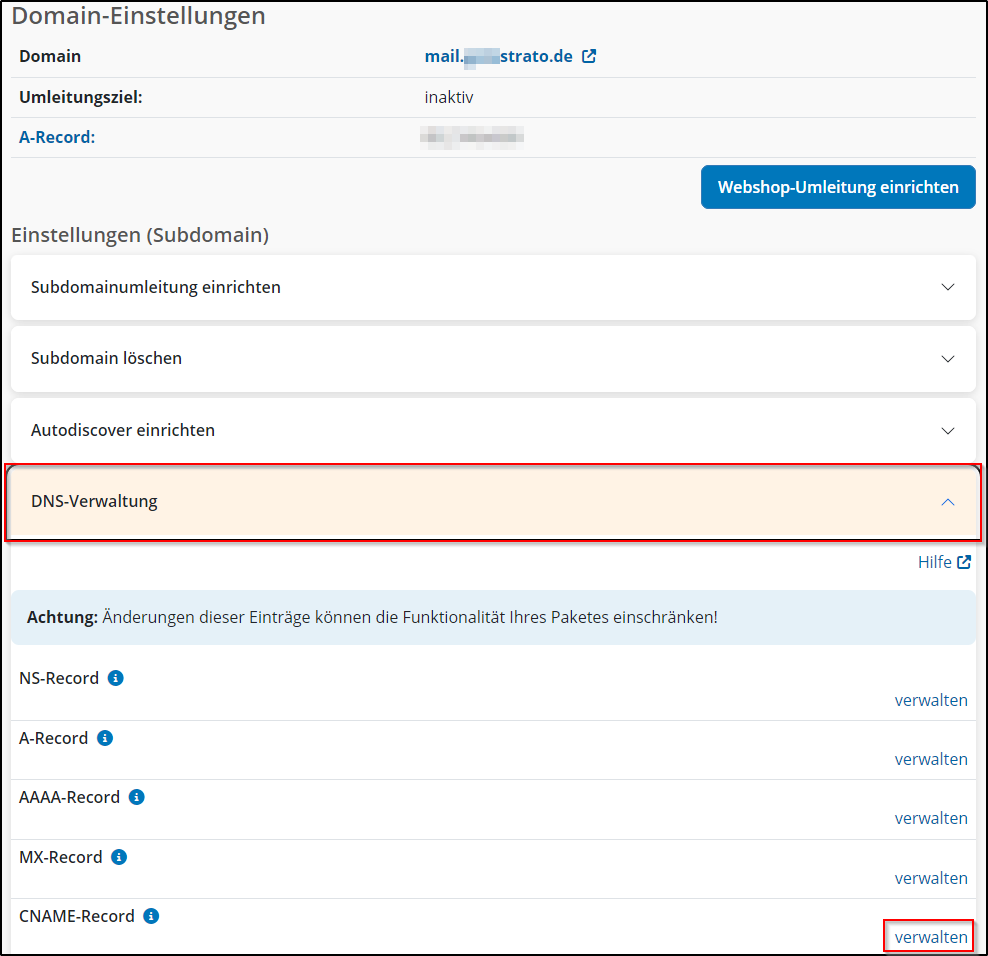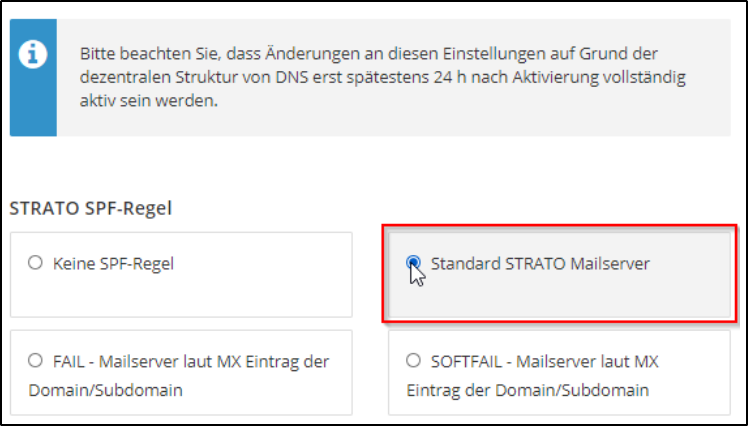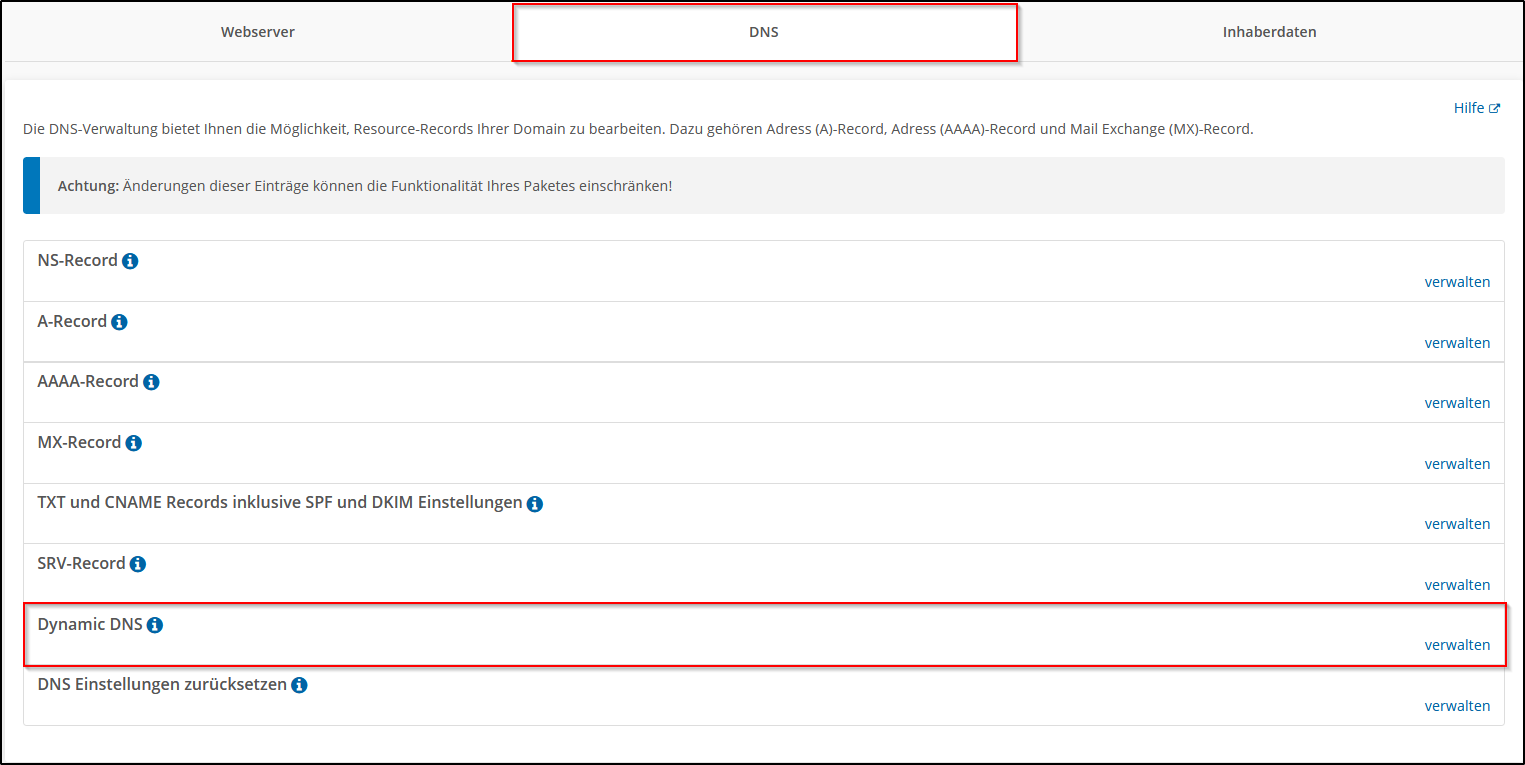Welche DNS-Einträge gibt es bei STRATO und wie kann ich diese verwalten?
Domain Name System (kurz: DNS) Einträge können bei STRATO konfiguriert und verwaltet werden. In diesem Artikel informieren wir Sie über die Möglichkeiten der Eintragungen und wie Sie diese verwalten können.
Bitte beachten Sie, dass es bis zu 24 Stunden dauern kann, bis die DNS Änderungen vollständig aktiv sind.
Welche DNS-Einträge können bei der STRATO gesetzt werden?
In den DNS Einstellungen der ausgewählten Domains oder Subdomains können folgende DNS-Einträge selbst erstellen bzw. ändern werden:
| DNS Einstellung | Definition | Domain | Subdomain |
| DNSSEC (Unterteil von Domain Guard) | Methode, die sicherstellt, dass die besuchten Websites tatsächlich die sind, die sie vorgeben zu sein, und dass der Datenverkehr nicht umgeleitet oder manipuliert wird. | x | |
| NS-Record | Weiterleitung der Nameserveranfragen an einen anderen Nameserver | x | x |
| A-Record | Verknüpfung Ihrer Domain mit einer bestimmten IP-Adresse (zum Beispiel der IP-Adresse Ihres Servers) | x | x |
| AAAA-Record | Verknüpfung Ihrer Domain mit einer bestimmten IPv6-Adresse Ihres Servers | x | x |
| MX-Record | Eintragen eines Hostnames als zuständigen Mailserver mit einer bestimmten Priorität | x | x |
| TXT-Record inkl. SPF & DKIM | Erlaubt es Ihnen, einen beliebigen Text in der DNS-Zone abzulegen | x | x |
| SRV-Record | Mit Hilfe des Service Resource Records (SRV) können Sie festlegen, welche Dienste unter Ihrer Domain/Subdomain angeboten werden | x | x |
| CNAME Record | Für Subdomains können Sie den CNAME Record ändern und so einen Alias für einen Webserver eintragen | x | |
| Dynamic DNS | Ihrer Rechner über Ihre eigene Domain erreichbar machen | x | x |
Wo kann ich die DNS Einträge konfigurieren?
Die DNS Einstellung können Sie mit wenigen Klicks in Ihrem STRATO Kunden-Login vornehmen. Gehen Sie nach dem Login auf die Menüpunkte Domains → Domainverwaltung.
In der Domainübersicht finden Sie rechts neben der jeweiligen Domain ein Zahnrad. Wählen Sie dieses bitte aus.
Unter Einstellungen (Domain) können Sie den Reiter DNS anklicken und den gewünschten DNS-Record eintragen.
Wie kann ich DNSSEC konfigurieren?
Sie können DNSSEC für Ihre Domain in den DNS-Einstellungen Ihrer durch Domain Guard geschützten Domain aktivieren. Diese finden Sie, indem Sie in der Domainübersicht neben Ihrem Domainnamen auf das Einstellungsrad ⚙️ klicken und dann den Reiter »DNS« öffnen.
Klicken Sie dort hinter »DNSSEC« auf »verwalten«, um die Einstellungen zu öffnen und DNSSEC zu aktivieren.
Wie kann ich den NS-Record (Nameserver) konfigurieren?
Für Ihre Domains und Subdomains (mit Ausnahme von .es, .fr und .be Domains) können Sie den Nameserver Record (NS-Record) bearbeiten und somit festlegen, welcher Nameserver für Ihre Domain bzw. Subdomain zuständig ist.
Wenn Ihre Domain mit Domain Guard geschützt ist, können die Nameserver im Kunden-Login aufgrund der eingestellten 2-Faktor-Authentifizierung nicht von Unbefugten geändert werden.
Lesen Sie hier mehr über Domain Guard und wie Sie diesen Schutz für Ihre Domain aktivieren können:
Domain Guard bei STRATO: Die Vorteile im Überblick.
Voreingestellt ist der STRATO Standard Nameserver. Sie können aber auch bis zu vier eigene Nameserver für Ihre Domain oder Subdomain eintragen. Dabei ist die erste Adresse die des primären Nameservers.
Die DNS Einstellung können Sie im Kunden-Login vornehmen. Wählen Sie nach dem Login die Menüpunkte Domains → Domainverwaltung.
In der Domainübersicht wählen Sie bei der jeweiligen Domain das Zahnrad aus.
Auf der folgenden Seite können Sie den Reiter DNS anklicken und dann den NS-Record verwalten.
Aktivieren Sie nun Eigene Nameserver und tragen Sie Ihre eigenen Nameserver ein. Das Format für Nameserver lautet name1.beispiel.de. Speichern Sie die Einstellungen mit dem Button NS-Record speichern.
Wenn Sie einen NS-Record gesetzt haben, aber weiterhin unsere Shared Hosting Mail Services nutzen indem der MX-Record auf STRATO zeigt, müssen andere DNS-Einträge, wie z.B. DKIM am DNS-Server oder von Ihnen selbst gepflegt werden.
MX-Record: smtpin.rzone.de
SPF: v=spf1 redirect=_spf.strato.com
Für die aktuellen DKIM_Selektoren können Sie die folgenden zwei CNAME-Records eintragen:strato-dkim-0002._domainkey.meinedomain.tld CNAME strato-dkim-0002._domainkey.rzone.de.strato-dkim-0003._domainkey.meinedomain.tld CNAME strato-dkim-0003._domainkey.rzone.de.
Bitte beachten Sie, dass wir in gewissen Abständen Key-Rollover auf neue Selektoren durchführen können.
Prüfen Sie daher regelmäßig die Verwendung des Selektors und schauen Sie hier wieder vorbei.
Wie kann ich den Secondary NS-Record konfigurieren? (Server)
Mit einem Secondary Nameserver können Sie eine Backup-Situation schaffen, falls der Primary Nameserver ausfallen sollte. Damit können Sie sicherstellen, dass die Domain dennoch erreicht wird. Primärer und Sekundärer Nameserver laufen redundant (duch den Zonentransfer werden alle Konfigurationen die Domain betreffend synchronisiert), sodass der zweite Nameserver beim Ausfall des ersten, die korrekten DNS Records für die Domain ausgeben kann, wie A-Record, MX-Record usw.
Bei Nutzung STRATO Secondary Nameserver ist ein eigener Nameserver ausreichend. Erlauben Sie einen Zonentransfer von Ihrem primären Nameserver auf sns.serverkompetenz.de, so erhält dieser die DNS-Konfigurationen der von Ihnen auf Ihrem primären Nameserver eingerichteten Domains.
Beachten Sie bitte auch, dass Sie die IP des primären Nameserver unten im Eingabefeld Master IP eintragen müssen.
Bei einem Ausfall des primären Nameservers sind die Domains weiterhin erreichbar sind.
In der Zone der Domain muss außerdem sns.serverkompetenz.de als Nameserver im NS-Set zusätzlich aufgeführt werden.
Wie kann ich den A-Record konfigurieren?
Mit einem A-Record können Sie Ihre Domain auf eine feste IP-Adresse (z. B. die Ihres eigenen Servers) umleiten. Einstellungen für den A-Record sind auch für Subdomains möglich.
Die DNS Einstellung können Sie im Kunden-Login vornehmen. Wählen Sie nach dem Login die Menüpunkte Domains → Domainverwaltung.
In der Domainübersicht wählen Sie bei der jeweiligen Domain das Zahnrad aus.
Auf der folgenden Seite können Sie den Reiter DNS anklicken und dann den A-Record verwalten.
Setzen Sie den Button auf Eigene IP-Adresse, tragen Sie Ihre IP-Adresse ein und speichern Sie mit Klick auf Einstellungen übernehmen.
Wie kann ich den AAAA-Record konfigurieren?
Mit einem AAAA-Record können Sie Ihre Domain auf eine feste IPv6-Adresse (z. B. die Ihres eigenen Servers) umleiten. Einstellungen für den AAAA-Record sind auch für Subdomains möglich.
Die DNS Einstellung können Sie im Kunden-Login vornehmen. Wählen Sie nach dem Login die Menüpunkte Domains → Domainverwaltung.
In der Domainübersicht wählen Sie bei der jeweiligen Domain das Zahnrad aus.
Auf der folgenden Seite können Sie den Reiter DNS anklicken und dann den AAAA-Record verwalten.
Klicken Sie hier auf Eigene IP-Adresse und tragen Sie in die entsprechenden Felder die jeweiligen Adressbestandteile ein. Mit Einstellungen übernehmen speichern Sie die Eingabe.
Wie kann ich den MX-Record konfigurieren?
Mit Hilfe des Mail Exchange Resource Records (MX-Record) können Sie festlegen, welche Mailserver für Ihre Domain zuständig sind. Dabei wird zwischen Primären E-Mailservern und Backup E-Mailservern unterschieden. Sind die primären E-Mailserver nicht verfügbar, werden die E-Mails auf den Servern zwischengespeichert, die als Backup E-Mailserver hinterlegt sind.
Mit dem Konfigurieren eines eigenen Mailservers übernimmt dieser die komplette Verantwortung über die Annahme, Filterung, Weiterleitung von E-Mails. Das STRATO-Mailsystem wird dann keine E-Mails mehr speichern, filtern oder weiterleiten, auch nicht, wenn noch Mailboxen oder Weiterleitungen eingerichtet sind.
Alle zum Zeitpunkt der Einrichtung eines eigenen Mailservers (MX-Record) vorhandenen Mailboxen und E-Mails bleiben erhalten und können weiterhin gelesen werden.
Die Änderung des MX-Records können Sie sowohl für jede Domain, als auch für jede Subdomain getrennt vornehmen.
Die DNS Einstellung können Sie im Kunden-Login vornehmen. Wählen Sie nach dem Login die Menüpunkte Domains → Domainverwaltung.
In der Domainübersicht wählen Sie bei der jeweiligen Domain das Zahnrad aus.
Auf der folgenden Seite können Sie den Reiter DNS anklicken und dann den MX-Record verwalten.
Jetzt können Sie auf Eigener Mailserver umschalten und Ihren eigenen E-Mailserver oder den eines anderen IT-Dienstleisters eintragen und mit Einstellungen übernehmen speichern.
Zusätzlich zu den primären Mailservern können Sie noch Backup Mailserver festlegen, diese kommen zum Einsatz sollte der primäre Mailserver einmal nicht erreichbar sein.
Rechts neben Ihrem Adressfeld steht Ihnen ein Drop-Down-Menü zur Verfügung, über welches Sie die Prioritäten Ihrer E-Mail Accounts festlegen können. Bitte beachten Sie, dass der Primäre Mailserver grundsätzlich immer eine höhere Priorität vor dem Backup-Server hat.
Was passiert, wenn die (Primär-)Mailserver nicht erreichbar sind?
1. Falls Sie zwei primäre Mailserver eingerichtet haben, versucht STRATO die E-Mails zuerst an den ersten und dann an den zweiten Mailserver zuzustellen. Ist dies nicht möglich, wird versucht die E-Mail an den ersten Backup Mailserver auszuliefern.
2. Wird der STRATO-Mailserver als Backup genutzt, bleiben die E-Mails dort maximal 5 Tage liegen. Während dieser 5 Tage versucht der STRATO Backup-Mailserver immer wieder einen der primären Mailserver zu erreichen und die Nachricht an diesen zuzustellen. Wenn die primären Mailserver maximal fünf Tage nicht erreichbar sind, werden die Nachrichten als unzustellbar an den Absender zurückgeschickt.
3. Nutzen Sie einen eigenen Primär- und Backup-Server kann STRATO bei deren Einschränkung nichts machen. Ob der Versender darüber informiert wird, dass die Mail nicht zugestellt wurde, hängt von der Konfiguration des Mailservers ab.
Wie kann ich den TXT-Record (inkl. SPF) konfigurieren?
Mit dem TXT-Record können Sie einen frei definierbaren Text in der DNS-Zone ablegen. Über den TXT-Record können Sie z.B. Einstellungen zum SPF-Record vornehmen.
Die DNS Einstellung können Sie im Kunden-Login vornehmen. Wählen Sie nach dem Login die Menüpunkte Domains → Domainverwaltung.
In der Domainübersicht wählen Sie bei der jeweiligen Domain das Zahnrad aus.
Auf der folgenden Seite können Sie den Reiter DNS anklicken und dann die TXT Records inklusive SPF und DKIM Einstellungen verwalten.
Auf der folgenden Seite können Sie den TXT-Record für die ausgewählte Domain festlegen.
Bitte beachten Sie, dass der für "Präfix" eingegebene Wert automatisch um den Domainnamen ergänzt wird.
Wenn Sie zum Beispiel einen TXT-Eintrag mit den folgenden Werten hinzufügen möchten:
Hostname:
66938fc86593c0c58e24be9.stratotest.de
und ein Ziel mit dem Schlüssel:
8660ad28a2bd6f68eea86539417a74b8b531f60ed
dann wird nur der erste Teil des Hostnames als "Präfix" und der Schlüssel in das entsprechende Textfeld "Wert" eingegeben
Sie können anschließend überprüfen, ob der TXT-Eintrag korrekt erstellt wurde, beispielsweise auf der Website MXToolbox:
SPF
Sie können auswählen, ob Sie eine der vordefinierten SPF-Regeln verwenden möchten oder alternativ eine benutzerdefinierte TXT-Regel festlegen möchten.
Übersicht über die vordefinierten SPF-Regeln
| SPF-Regel | Erklärung |
| Standard STRATO Mailserver | empfohlene Einstellung bei Verwendung der STRATO E-Mail Server, dies soll unter anderem auch die Fälschung von Absenderadressen bei E- Mails minimieren (Mail-Spoofing). Dazu muss auch die DMARC Einstellung vorgenommen werden. |
| Fail | die Direktive definiert nicht autorisierte Sender, empfohlene Einstellung bei der Verwendung eines alternativen E-Mail Servers (eigener MX-Record) |
| Softfail | die Direktive definiert ebenfalls nicht autorisierte Sender, behandelt diese aber weniger restriktiv, wird meistens für Testzwecke verwendet |
| Präfix | gibt vor, worauf die Regel angewendet werden soll, ob auf bestimmte Domains oder auf alle Domains |
| Wert | Code, der ausgeführt werden soll |
Wie kann ich die DKIM konfigurieren?
DKIM ist eine Methode zur Abwehr von Spam- und Phishing-Mails. Bei dieser Methode wird die E-Mail automatisch vom versendenden Mailserver mit einer digitalen Signatur versehen. Der empfangende Mailserver kann dann über die Abfrage des öffentlichen Schlüssels im DNS der Absender-Domain die E-Mail verifizieren.
Für Kunden, die ausschließlich unsere Mail-Server nutzen (per „smtp.strato.de“ versenden), signieren wir bereits seit Jahren alle ausgehenden E-Mails mit DKIM.
Die DNS Einstellung können Sie im Kunden-Login vornehmen. Wählen Sie nach dem Login die Menüpunkte Domains → Domainverwaltung.
In der Domainübersicht wählen Sie bei der jeweiligen Domain das Zahnrad aus.
Auf der folgenden Seite können Sie den Reiter DNS anklicken und dann die TXT Records inklusive SPF und DKIM Einstellungen verwalten.
Hier können Sie die DKIM Einstellungen vornehmen.
Wie kann ich den SRV-Record konfigurieren?
Mithilfe des Service Resource Records (SRV) können Sie festlegen, welche Dienste unter Ihrer Domain/Subdomain angeboten werden. SRV-Records werden häufig für die Protokolle XMPP, SIP oder LDAP sowie zur Nutzung von Microsoft 365 verwendet.
Die DNS Einstellung können Sie im Kunden-Login vornehmen. Wählen Sie nach dem Login die Menüpunkte Domains → Domainverwaltung.
In der Domainübersicht wählen Sie bei der jeweiligen Domain das Zahnrad aus.
Auf der folgenden Seite können Sie den Reiter DNS anklicken und dann den SRV-Record verwalten.
| Eingabefeld | Inhalt | Hinweise |
| _Service._ | Tragen Sie hier den Namen des
propagierten Dienstes ein, z.B. sip Hinweis: die Sonderzeichen "_ . _" müssen nicht mit eingetragen werden | Einschränkungen: Erlaubte Anzahl der Zeichen = mind. 1 bis max. 24. Erlaubte Zeichen = Buchstaben a-z und A –Z, keine Umlaute, Ziffern 0-9, Sonderzeichen „-„ |
| Protokoll | Tragen Sie hier das gewünschte Protokoll ein, z.B. tcp | Einschränkungen: Erlaubte Zeichen = Buchstaben a-z und A –Z, keine Umlaute, Ziffern 0-9 |
| Priorität | Einträge mit niedriger Priorität werden bevorzugt behandelt | Einschränkungen: Erlaubte Zeichen = Ziffern 0-9 Range = 0-65535 |
| Gewicht | Das Gewicht dient der Lastverteilung bei gleicher Priorität | Einschränkungen: Erlaubte Zeichen = Ziffern 0-9 Range = 0-65535 |
| Port | Tragen Sie hier die Portnummer ein | Einschränkungen: Erlaubte Anzahl der Zeichen = mind. 1 bis max. 5. Erlaubte Zeichen = Ziffern 0-9 Range = 0-65535 |
| Ziel | Tragen Sie hier den Hostnamen des Servers, der den Dienst bereitstellt, ein, z.B. sip.wunschname.de | Einschränkungen: Erlaubte Zeichen = Buchstaben a-z und A –Z, keine Umlaute, Ziffern 0-9, Sonderzeichen „.“, „-„ |
Es muss ein absoluter Nameserver angegeben werden, das heißt der Servername muss mit einem Punkt nach der Toplevel-Domain enden. Beachten Sie bitte, dass das Ziel einen gültigen A- oder AAAA-Record besitzen muss, ein Ziel mit CNAME-Record ist nicht zulässig.
Wie kann ich den CNAME-Record konfigurieren?
STRATO bietet Ihnen die Möglichkeit für die von Ihnen eingerichteten Subdomains den CNAME-Eintrag zu ändern. Mittels dieser Änderung können Sie Ihre Subdomain auf eine beliebige andere Adresse weiterleiten und so externe Anwendungen unter Ihrer Domain erreichbar machen. Dieser Dienst wird beispielsweise für die Nutzung Ihrer Domain mit Microsoft Online Services oder Google Apps benötigt.
Anstatt mail.google.com/a/wunschname.de können Sie das Angebot dann beispielsweise auch über mail.wunschname.de aufrufen.
Die DNS Einstellung können Sie im Kunden-Login vornehmen. Wählen Sie nach dem Login die Menüpunkte Domains → Domainverwaltung.
In der Domainübersicht finden Sie unter Ihrer Domain die Option "Subdomains anzeigen (x)". Klicken Sie auf den Pfeil daneben, um die Liste zu erweitern. Klicken Sie dann auf die entsprechende Subdomain.
Sie können nun die DNS-Verwaltung aufklappen und neben CNAME-Record auf verwalten klicken.
In das Eingabefeld geben Sie bitte die gewünschte Zieladresse ein, setzen das Häkchen beim Hinweistext, speichern den Vorgang und übernehmen die Einstellungen.
Einschränkungen bei der Verwendung eines CNAME-Eintrages
Onlinebasierte Dienste wie GoogleApps oder Microsoft Online-Services (Microsoft 365) erfordern den Eintrag eines CNAME-Eintrags für das DNS. Diesen Eintrag können Sie im STRATO Kunden-Login Ihres Paketes für eine Subdomain eintragen.
Die Eintragung eines CNAME-Records hat unmittelbare Auswirkungen für eingerichtete Dienste (E-Mail, DNS, FTP, WWW), die unter dieser Domain betrieben werden.
- Falls für einen Domainnamen ein CNAME-Eintrag aktiviert werden soll, darf kein weiterer
DNS-Eintrag für den Domainnamen existieren („entweder-oder"). Anfragende DNS-Server
wüssten sonst nicht, ob sie den Domainnamen als Alias interpretieren oder stattdessen (bei
einem A-Record) die IP-Adresse des Webservers zurückliefern sollen. Die „entweder-oder"-
Einschränkung bei CNAME-Einträgen ist Voraussetzung für konsistente Informationen
aus dem DNS. - CNAME-Einträge sind nur auf Subdomain-Level verfügbar, da hier kein DNS-Eintrag
vorgegeben ist. Für eine Domain werden bei der jeweiligen Registry (z. B. DENIC) die
Nameserver des Providers (STRATO) hinterlegt. Diese Einträge erfolgen über sogenannte NS-
Records. Damit existiert für den Domainnamen bereits ein DNS-Eintrag. Da dieser Eintrag
nicht gelöscht werden kann, ist die Verwendung für CNAME-Einträge auf Domainebene nicht
möglich.
Auswirkungen eines CNAME-Eintrages
Alle vorhandenen DNS-Einstellungen außer CNAME sind inaktiv und können auch nicht mehr aktiviert werden. Die Option steht Ihnen im STRATO Kunden-Login erst wieder zur Verfügung, wenn der CNAME Eintrag entfernt wird.
Wie kann ich den DMARC Record konfigurieren?
DMARC ist ein Mechanismus, der den Missbrauch von E-Mails, wie er im Rahmen von Phishing vorkommt, reduzieren soll.
Die DNS Einstellung können Sie im Kunden-Login vornehmen. Wählen Sie nach dem Login die Menüpunkte Domains → Domainverwaltung.
In der Domainübersicht wählen Sie bei der jeweiligen Domain das Zahnrad aus.
Auf der folgenden Seite können Sie den Reiter DNS anklicken und dann die TXT Records inklusive SPF und DKIM Einstellungen verwalten.
Danach wählen Sie für die SPF-Regel Standard STRATO Mailserver:
Die DMARC-Regeln (Policy) werden wie DKIM und SPF im DNS öffentlich hinterlegt. Dafür gibt es einen TXT-Record mit dem Präfix _dmarc, der mit bestimmten Werten gefüllt sein muss. Dabei bietet Ihnen DMARC drei unterschiedliche Vorgehensweisen an, wenn SPF- _und_ DKIM-Prüfung beide ein negatives Ergebnis liefern:
1. Policy none: Die E-Mail wird unverändert zugestellt. Es kann jedoch einen Report für den Fehler geben (wenn der Mailserver das unterstützt).
2. Policy quarantine: Die E-Mail wird als Spam behandelt. Sie als Empfänger legen fest, was das bedeutet. Bei STRATO können Sie für empfangene Mails zwischen vier Behandlungen wählen:
Spam niemals ablehnen (= Zustellung in den Posteingang wie eine normale Nachricht)
Betreff von Spam-Mails im Posteingang markieren
Spam in Spam-Ordner ablegen
Spam grundsätzlich ablehnen: Die Nachricht wird abgelehnt (rejected), der Absender erhält eine entsprechende Mitteilung.
3. reject: Nachrichten werden abgelehnt (rejected), der Absender erhält eine entsprechende Mitteilung.
Für DMARC nehmen Sie folgende Einstellungen vor:
Präfix: _dmarc
Typ: TXT
Wert: v=DMARC1; p=quarantine; pct=100
Statt quarantine schreibe none oder reject je nach gewählter Policy, so wie oben beschrieben.
Weitere Informationen zur DMARC finden Sie hier:
Wie kann ich DMARC bei STRATO aktivieren?
Wie kann ich den Dynamic DNS konfigurieren?
DynDNS oder auch "Dynamic Domain-Name-Service" ist ein Dienst, der es Ihnen ermöglicht, einen festen Domainnamen für eine sich ändernde IP-Adresse einzurichten.
Mit Dynamic DNS (DynDNS) haben Sie die Möglichkeit, Ihre bei STRATO registrierte Domains und eingerichtete Subdomains auf einen beliebigen, an das Internet angeschlossenen Rechner weiterzuleiten. Dies ermöglicht Ihnen, auf dem eigenen Rechner betriebene Internetdienste (Server) wie FTP oder Streaming-Media leicht erreichbar zu machen.
Mögliche Nutzungsszenarien sind:
• Zugriff auf den eigenen Rechner von Unterwegs über eine eigene Domain
• Bereitstellung eigener Dateien über FTP zum Download über das Internet
• Bereitstellung von Streaming-Media
• Betrieb eines eigenen Mail-Servers auf einem Firmenrechner, etc.
Die DNS Einstellung können Sie im Kunden-Login vornehmen. Wählen Sie nach dem Login die Menüpunkte Domains → Domainverwaltung.
In der Domainübersicht wählen Sie bei der jeweiligen Domain das Zahnrad aus.
Auf der folgenden Seite können Sie den Reiter DNS anklicken und dann Dynamic DNS verwalten.
Auf der folgenden Seite können Sie den Dynamic DNS für die ausgewählte Domain festlegen.
Schließen Sie die Einstellungen mit Klick auf Einstellungen übernehmen ab und wiederholen Sie diesen Vorgang für jede Ihrer Domains oder Subdomains, für die Sie DynDNS aktivieren möchten.
Ein separates Passwort für DynDNS können Sie unter Sicherheit und Passwörter festlegen selbst vergeben. Sofern Sie kein Passwort festlegen, wird automatisch das Masterpasswort verwendet.
DynDNS auf Ihrem Zielrechner einrichten
Damit Ihr Rechner unserem DNS-Server seine aktuelle IP-Adresse melden kann, müssen Sie noch ein DynDNS-Client auf Ihrem Rechner installieren, das diese Aufgabe übernimmt. Es sind viele Programme für diese Aufgabe erhältlich.
Unser DynDNS-Server nutzt das Protokoll DynDNS v2 von dyndns.org (englisch) für den DynDNS-Update. Ihr DynDNS-Client benötigt folgende Angaben, um die automatische Aktualisierung der IP-Adresse vornehmen zu können:
• Server: https://dyndns.strato.com/nic/update
• Host: Die umzuleitende Domain oder Subdomain (z. B.: meinpc.wunschname.de)
• User: Eine Domain aus Ihrem Paket (z. B.: wunschname.de)
• Passwort: Ihr Dynamic DNS Passwort, das Sie im STRATO Kunden-Login vergeben können
Weitere Informationen dazu finden Sie hier:
So einfach richten Sie DynDNS für Ihre Domains ein
Wie kann ich die DNS-Einträge zurücksetzen?
Sofern Sie alle DNS-Einträge für die ausgewählte Domain zurücksetzen möchten, so gibt es hierzu eine passende Funktion.
Bitte beachten Sie, dass alle Einstellungen dieser Domain oder Subdomain auf Standardwerte zurückgesetzt werden. Die DNS-Einträge können anschließend, außer durch erneutes eintragen, nicht mehr wiederhergestellt werden.